Când scriu un numar mare text, poate fi necesar să inserați informații suplimentare chiar în mijlocul documentului curent. Sau la înregistrare - adăugați o pagină de titlu. Pentru a efectua aceste acțiuni, utilizați funcția de inserare a unei noi foi.
Vei avea nevoie
- - program Word (pachetul Microsoft Office);
- - document original.
Instruire
Introduceți textul dorit.
Când creați un document nou utilizând editorul de text Word, foile sunt generate automat - pe măsură ce introduceți text. Fără să știe utilizatorul, programul adaugă o pauză la sfârșitul fiecărei foi. În viitor, atunci când editați text, uneori devine necesar să adăugați o foaie într-un loc arbitrar din document. Poate fi implementat în mai multe moduri.
Inserarea unei pagini normale
Introduceți o foaie goală
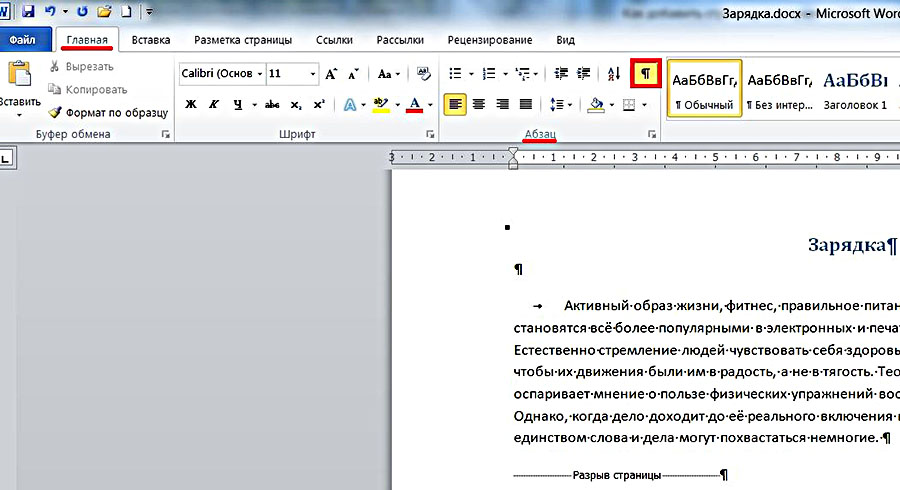
Semnul de serviciu apărut „Încărcare de pagină” va continua până la sfârșitul foii curente și va captura complet următoarea foaie goală care a apărut. Astfel, paragraful de text de sub cursor va fi mutat de la prima la începutul celei de-a treia foi.
Rareori, dar se întâmplă să fie nevoie să adăugați o pagină peisaj la cele obișnuite de carte. Puteți face acest lucru după ce ați tastat pe o foaie goală. Secvențiere:

După cum puteți vedea în următoarea captură de ecran, foaia cu textul selectat a luat orientare peisaj.
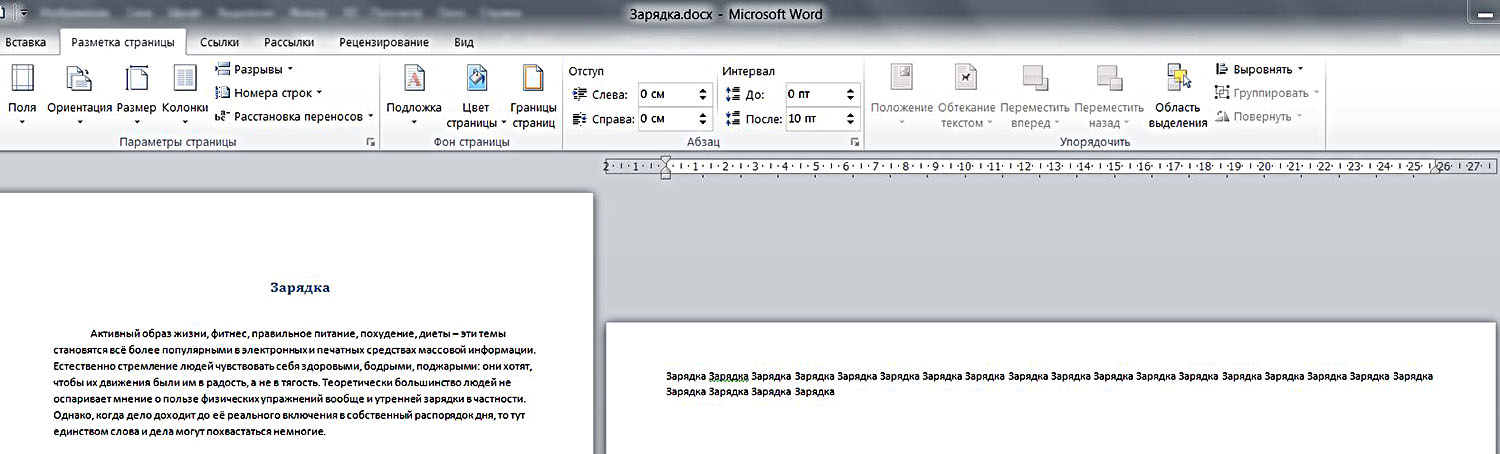
- Repetați paragrafele. 1 și 2.
- În grupul Pagini, faceți clic pe instrumentul Pauza de pagină. O opțiune alternativă este combinația de taste rapide Ctrl+Enter.
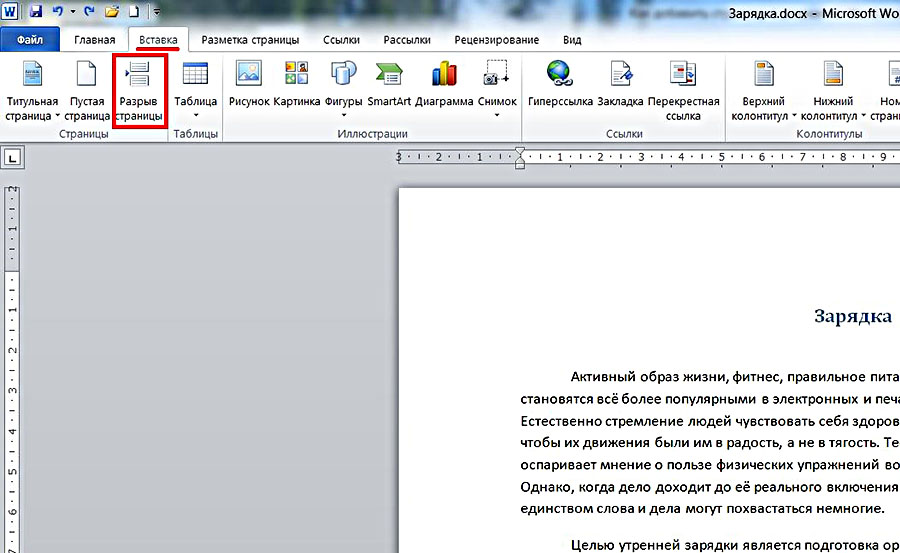
După acțiunile întreprinse, imaginea vizuală a primei foi nu se va modifica. Cu toate acestea, dacă derulați în jos documentul, paragraful de jos va ajunge la începutul celei de-a doua foi. După cum v-ați putea aștepta, nu este adăugată nicio foaie goală în acest caz. Evident, utilizatorul este liber să aleagă opțiunea care i se potrivește cel mai bine.
Algoritmul considerat este utilizat în toate cazurile când trebuie să adăugați o pagină goală într-un document în MS Word. Adăugați o pagină la început înainte de text, înainte de pagină, între pagini, inserați deasupra sau dedesubt - toate aceste opțiuni sunt determinate de poziția inițială a cursorului.
În grupul „Pagini” din fila „Inserare” există un alt instrument - „Copertă”. În lista sa încorporată, utilizatorul poate selecta titlu pagina la documentul dvs. Poate fi cu sau fără cadru.
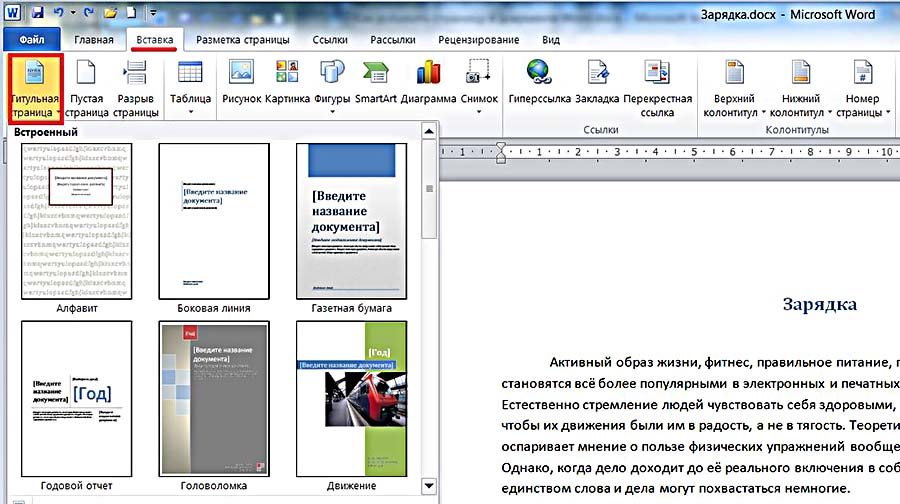
Spre deosebire de cazul precedent, poziția inițială a cursorului nu contează. Pagina de titlu este inserată întotdeauna la începutul documentului, înaintea primului rând.
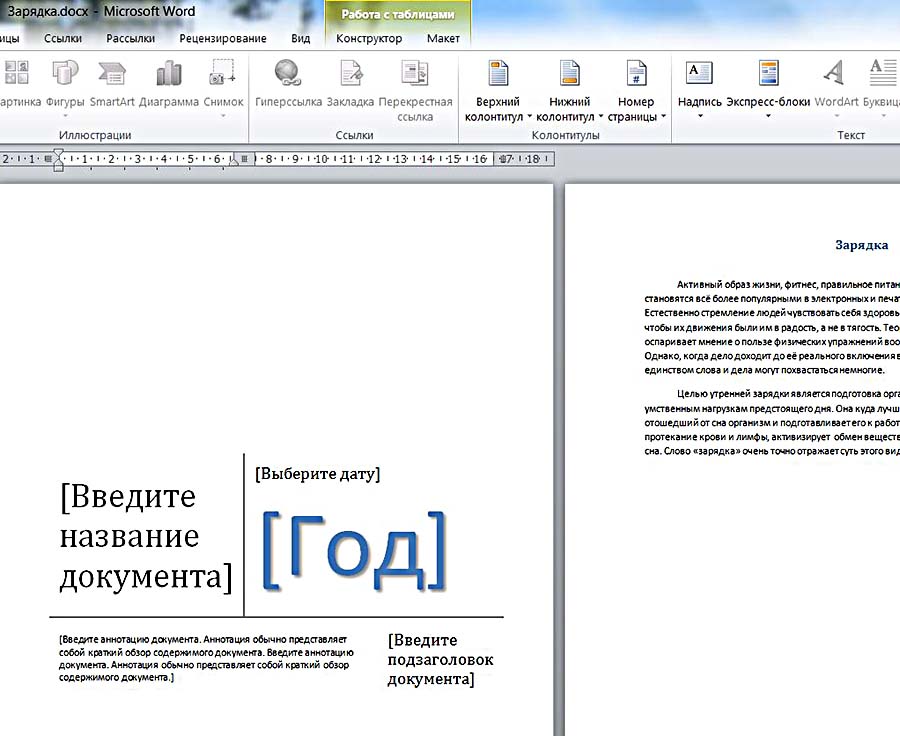
După cum se poate vedea din cele de mai sus, adăugarea unei pagini obișnuite sau de titlu în Word 2010 nu este dificilă.
Video: Cum se adaugă o pagină?
Dacă doriți ca documentul dvs. să arate profesional, puteți introduce o pagină de copertă în el. Există două moduri de a face acest lucru în Word: utilizați o pagină de copertă standard din galerie sau creați o pagină goală și stilați-o așa cum doriți. Acest articol oferă instrucțiuni pentru fiecare dintre ele.
În acest articol
Inserarea unei pagini de copertă standard
Word are o colecție la îndemână de pagini standard de copertă. Puteți selecta o pagină și puteți înlocui exemplul de text cu al dvs.
Inserați o pagină de copertă dintr-un șablon
Dacă doriți să utilizați un șablon cu o pagină de copertă frumoasă, ar trebui să îl aplicați documentului dvs.
- Dezvoltatorîntr-un grup Șabloane apasa butonul Șablon de document.
Sfat: Dacă tab Dezvoltator nu este afișat în meniu Fişier selectați elementul Parametrii si apoi in sectiune Personalizați panglica bifeaza casuta Dezvoltator.
Faceți clic pe butonul A te alaturași alegeți șablonul dvs.
Dacă doriți să aplicați toate stilurile de șablon documentului, bifați caseta de selectare Actualizați automat stilurile.
Faceți clic pe butonul Bine. Acum puteți introduce pagina de copertă. Pentru a face acest lucru, pe fila Introduceîntr-un grup Pagini apasa butonul Pagina titlu. Vă rugăm să rețineți că procedura de inserare a unei pagini de copertă poate diferi pentru diferite șabloane.
Cum să adăugați o pagină în Word. Pentru unii, aceasta nu este o problemă, dar pentru unii este un întreg dezastru. Chiar dacă sunteți familiarizat cu editorul de text Word de mult timp, asta nu înseamnă că știți totul despre el. Nici despre mine nu pot spune asta. Ar trebui să înveți mereu și să nu fii sfioasă în privința asta. Prostul nu este cel care învață, ci cel care crede că știe totul! Nu îmi scriu articolele ca să te învăț. Nu am avut niciodată asemenea intenții. Îmi împărtășesc experiența mea într-un mod prietenos. Și îmi doresc foarte mult să scrii în comentarii despre secretele tale de a lucra cu editori de text sau diverse evoluții în domeniu programe de calculator. Numai așa poate fi cunoscut adevărul.
Astăzi vom vorbi despre cum să adăugați rapid și fără durere o nouă pagină goală la un document și despre cum să creați o pagină de titlu sau o pagină de copertă în Word 2010. Deoarece text editor de cuvinte 2010 și Word 2007 sunt similare, voi descrie succesiunea de acțiuni doar pe una dintre ele, adică Word 2010.
Pentru a adăuga o pagină în Word, trebuie să faceți următoarele:
- Poziționați cursorul acolo unde doriți să inserați o pagină nouă;
- Alege o echipă Pagina goală fila Introduceîntr-un grup Pagini ;
Noua pagină va apărea deasupra cursorului pe care l-ați setat pe pagina anterioară.
Cum să inserați o pagină de titlu sau o copertăCuvânt
Word 2010 are pagini de copertă și șabloane de copertă prefabricate. Trebuie doar să-l selectați, să-l lipiți și să înlocuiți exemplul de text final cu al dvs.
- Puteți seta cursorul oriunde, pagina de titlu va fi în continuare la începutul documentului.
- Alege o echipă Pagina titlu fila Introduceîntr-un grup Pagini .
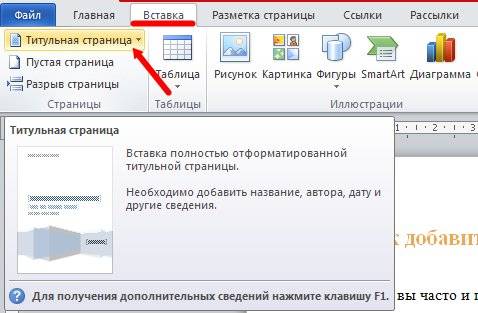
3. Din caseta derulantă, selectați coperta paginii de titlu care vă place și faceți clic pe ea cu butonul stâng al mouse-ului.
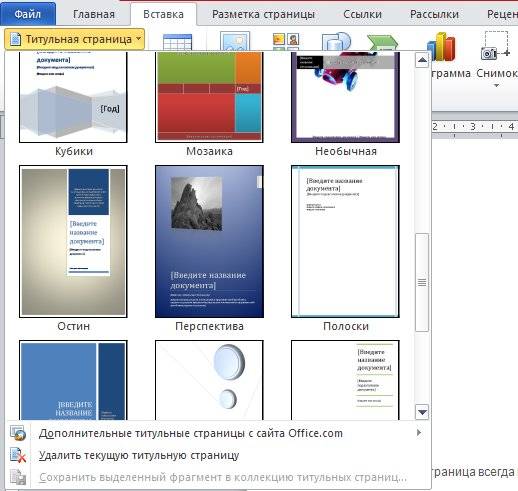
4. Dacă este necesar, înlocuiți textul noii pagini de copertă cu al dvs.
Notă:
Dacă ați avut deja o pagină de copertă înainte, atunci când selectați una nouă, aceasta va fi înlocuită cu una nouă.
Dacă pagina de copertă a fost creată într-o versiune anterioară, nu o veți putea înlocui. Mai întâi trebuie să îl eliminați pe cel vechi.
Cred că acum puteți crea rapid o copertă sau o pagină de titlu editor de text cuvânt.
Când editați și formatați documente Word, adesea trebuie să introduceți unul sau mai multe pagini goaleîn diverse părți ale textului, dar există situații când aveți nevoie document word, constând doar din pagini goale, de exemplu, pentru a imprima pagini numerotate și a tipări date din alte aplicații aflate deja pe aceste pagini.Puteți adăuga pagini la un document căi diferite, despre care se va discuta mai jos.
Inserarea unei singure pagini goale într-un document Word
Pentru a insera o pagină nouă, trebuie să plasați cursorul în punctul de inserare și apoi să mergeți
Word 2003 : în meniul „Insert”/“Break...”, în caseta de dialog „Break”, selectați opțiunea „ pagina noua" și faceți clic pe "OK";
Word 2007 : în fila „Inserare” de pe panglică, selectați grupul de butoane „Pagini” și faceți clic pe butonul „Pagină goală”;
Word 2010 : în fila „Inserare” de pe panglică, selectați grupul de butoane „Pagini” și faceți clic pe butonul „Pagină goală”.
O modalitate universală de a insera pagini este prin apăsarea combinației de taste rapide „Ctrl+Enter”.
Cum să inserați mai multe pagini goale într-un document Word?
Mijloace standard de cuvânt
Pentru a introduce mai multe pagini într-un document, puteți efectua în mod repetat operația descrisă în paragraful anterior.
Cu o macro
Dacă tot nu doriți să apăsați tastele de la tastatură sau sunt atât de multe pagini inserate încât poate dura mult timp pentru a le introduce, atunci puteți utiliza o macrocomandă care inserează automat pagini la sfârșitul documentului. Trebuie doar să setați numărul de pagini pentru acesta.
Cu suplimentul
Dacă expresia „ cod de programare" sperie, dar vreau totuși să automatizez inserarea paginilor, apoi puteți folosi add-on-ul pentru a introduce rapid pagini goale și a specifica numărul de pagini de inserat și locul de inserat în caseta de dialog.
